Snapchatのストーリーを見るのに多くの時間を費やすと、人々がスナップで使用する小さな画像に気づいたかもしれません。静止画像または動画GIFの場合があります。これらはSnapchatがステッカーと呼んでいるものであり、スナップに少し何かを追加するための優れた方法です。
ステッカーにはいくつかの種類があり、さまざまな使用方法があります。 Snapchatで好きな写真を使って独自のステッカーを作成することもできます。つまり、ステッカーの可能性は無限大です。

Snapchatステッカーの種類
Snapchatには、スナップで使用できるステッカーの種類がいくつかあります。写真を撮った後、Snapchatのステッカーアイコンをタップすると、角が折りたたまれた正方形のように見え、さまざまなステッカーカテゴリがいくつか表示されます。
自動的に表示される最初のページには、星印が付けられます。この上部に、使用できるインタラクティブステッカーのオプションがいくつか表示されます。 1つ目はメンションで、Snapchatにいる友達にタグを付けることができます。 トピックでは、ハッシュタグトピックのステッカーを追加して、スナップをハッシュタグトピックに追加できます。 場所では、ステッカーに現在地を表示できます。
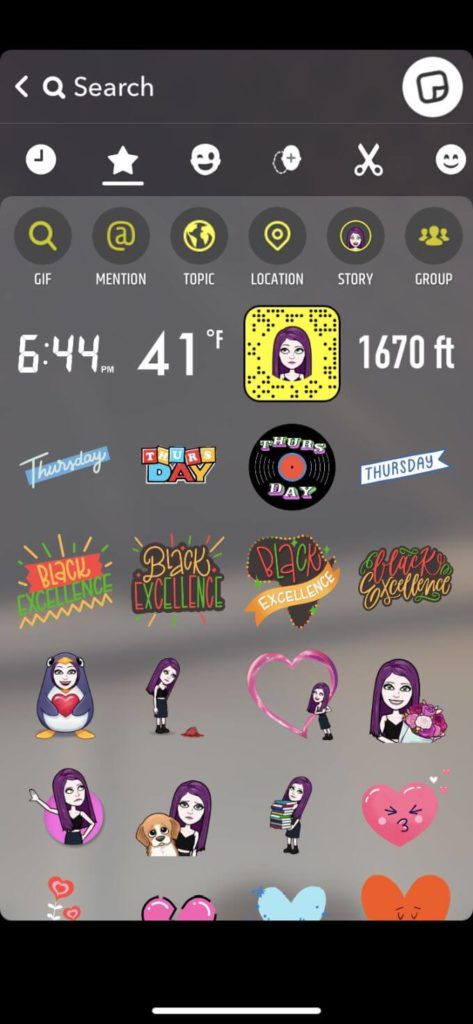
ストーリーステッカーオプション。作成した別の話 に他の人を誘導できます。そして最後に、グループオプションは、他の人が参加できるSnapchatグループを紹介します。 GIFを選択してGIFステッカーを検索することもできます。
これらの下に、時間、度、スナップコード、高度などのステッカーの簡単なオプションがいくつか表示されます。星のアイコンの前に時計が表示されます。時計をタップすると、最近使用したステッカーが表示されます。
この横にあるまばたきの顔のアイコンをタップすると、Bitmoji をフィーチャーした一連のステッカーから選択できます。
この後、カメオ と呼ばれる機能であるプラス記号の付いた顔のアイコンがあります。顔の写真を使って、さまざまなことをしているさまざまな人物に貼るステッカーです。 Create My Cameoを選択し、指示に従って自分撮りをして、独自のCameoステッカーを作成するだけです。

を選択した場合はさみアイコン、作成したすべてのステッカーが表示されます。これを行う方法については、以下をお読みください。ステッカーを作成すると、ここに保存され、スナップで使用できるようになります。
スマイリーフェイスの最後のアイコンで、絵文字 のステッカーが表示されます。ここで、スナップに使用可能な任意の絵文字のステッカーを追加できます。
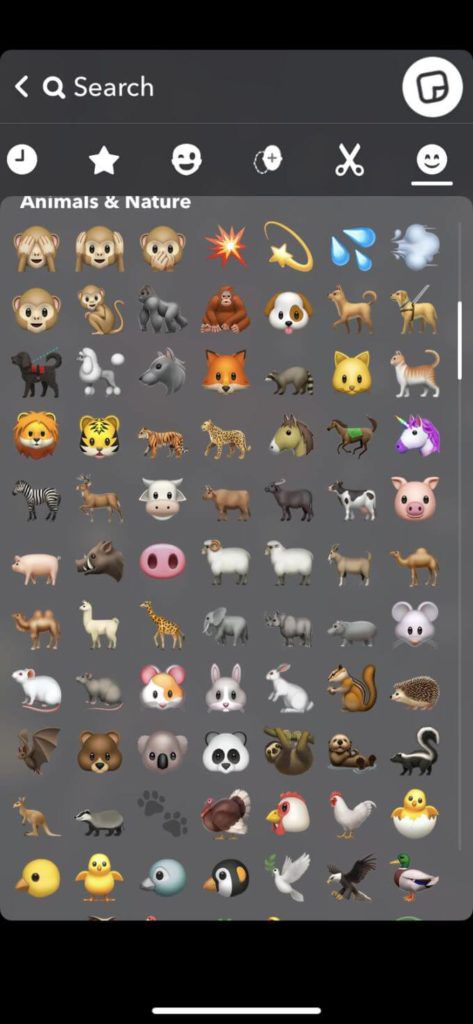
できれば必要なステッカーを見つけるには、画面上部の検索機能をいつでも使用できます。希望するステッカーの種類のキーワードをいくつか入力すると、それに関連する結果が表示されます。
スナップにステッカーを追加する方法
追加したい完璧なステッカーを見つけたら、実際にスナップに追加する必要があります。これは非常に簡単です。以下の手順に従ってください。
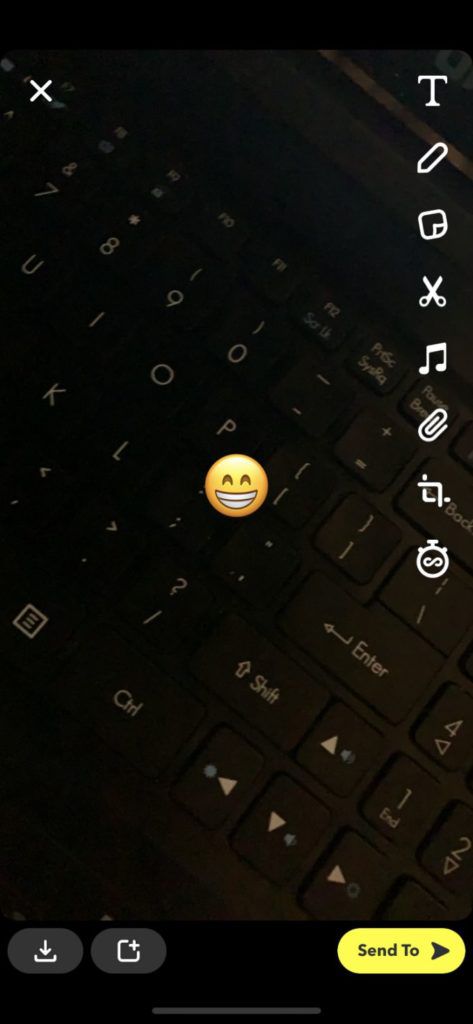
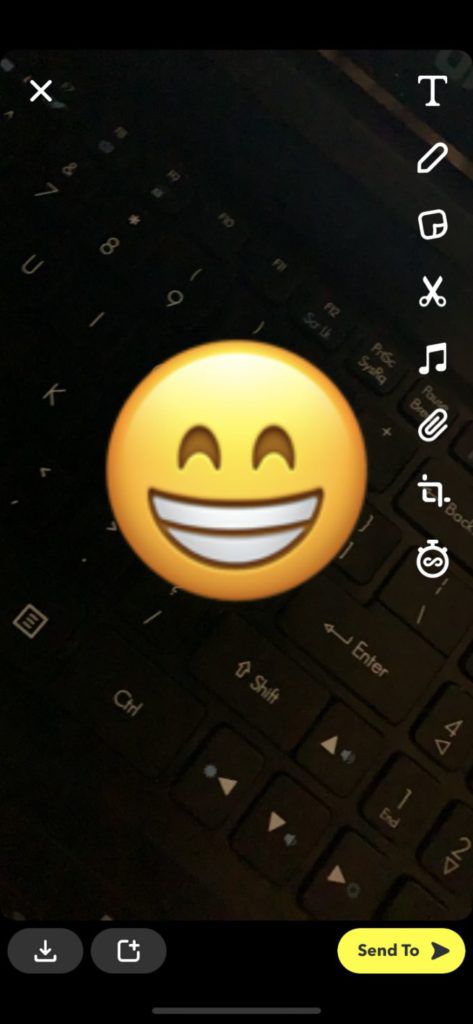
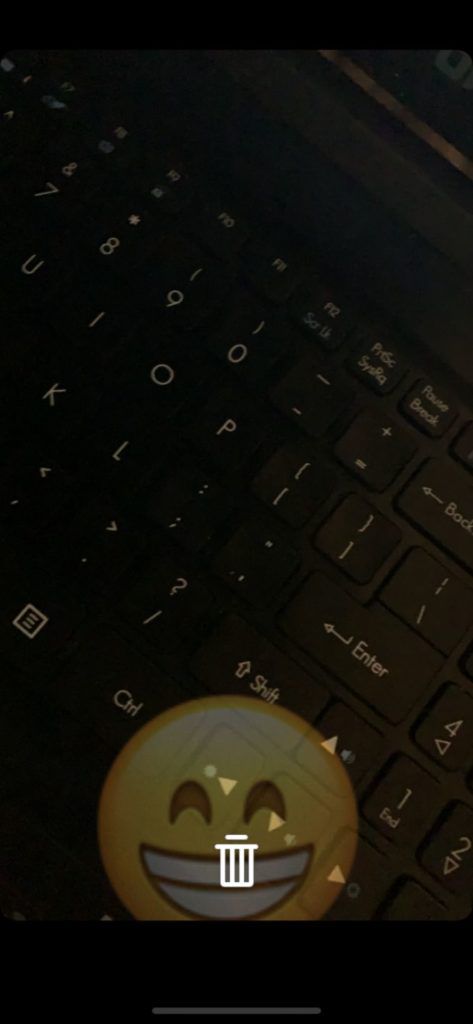
必要に応じて、上記の手順に従って、ステッカーアイコンをもう一度タップし、追加する別のステッカーを選択することで、一度に複数のステッカーを追加できます。
独自のSnapchatステッカーを作成する方法
Snapchatの優れた機能は、独自の写真を簡単に作成できることで、独自のSnapchatステッカーを作成する機能です。これにより、画像の一部を切り取って保存し、他のステッカーと同じように使用できます。これを行う方法がわかれば、必要な数のステッカーを簡単に作成できます。これが何をすべきかです。

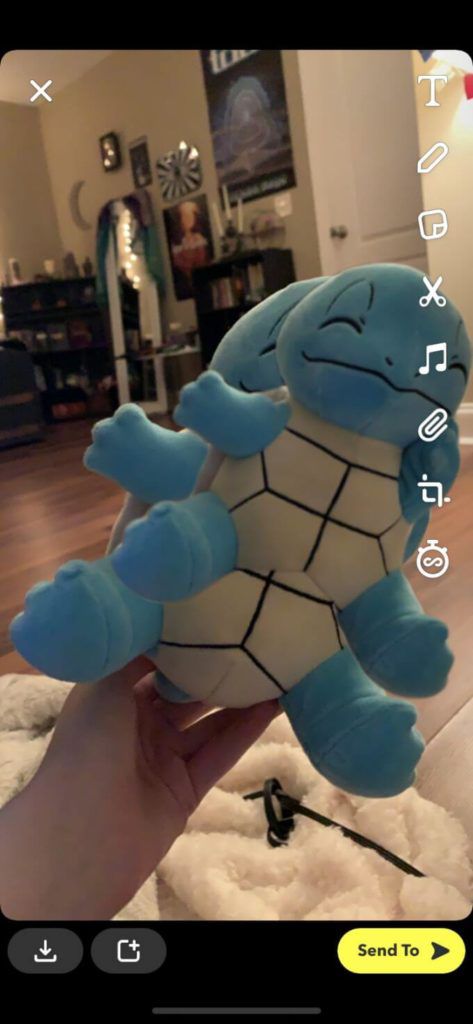
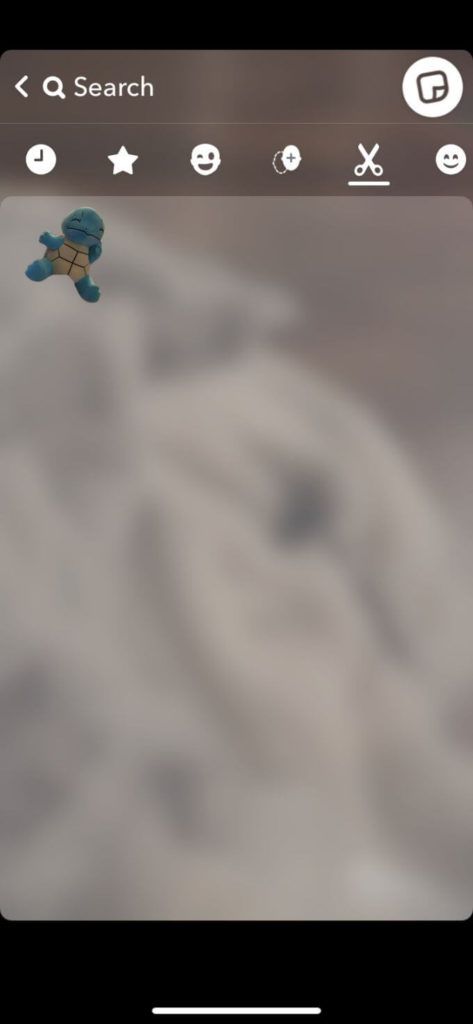
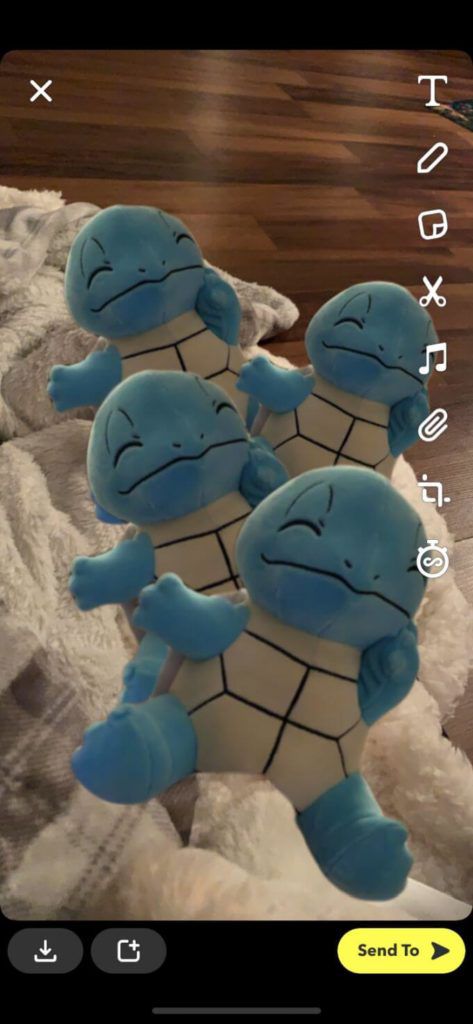
作成したステッカーを削除したい場合は、ステッカーアイコンをタップして、作成したステッカーに移動します。削除したいステッカーを長押しして、画面右上のゴミ箱にドラッグします。
Snapchatステッカーの使用
ステッカーは、スナップに個性を加えたり、ユニークな写真を作成したりするのに最適な方法です。特に独自のステッカーを作成できるので、Snapchatの友達を驚かせる写真編集の機会がたくさんあります。